Haga clic con el botón secundario en la biblioteca y seleccione Propiedades de la biblioteca en el menú emergente.
Se abrirá el cuadro de diálogo de Propiedades de la biblioteca.
Modifique las siguientes opciones generales, tal y como sea necesario para la biblioteca:
- Lector de código de barras instalado: si la biblioteca incluye un lector de código de barras, esta opción le permitirá utilizar el lector de código de barras del dispositivo para realizar un inventario de cintas en la biblioteca.
- Configurar medio de código de barras desconocido como no inventariado durante la inicialización: para activar esta opción, debe seleccionar primero la opción Lector de código de barras instalado.
Esta opción permite que CA ARCserve Backup se inicialice más rápido al designar los medios con un código de barras que no está registrado en la base de datos de CA ARCserve Backup como "Sin inventariar". Esta opción evita que CA ARCserve Backup realice inventarios de las ranuras "sin inventariar" cuando se inicie el motor de cintas. El medio designado como no inventariado puede permanecer en su ranura hasta que lo necesite. Para utilizar medios designados como "Sin inventariar", debe realizar un inventario del medio mediante la opción Inventario manual de la ventana Gestor de dispositivos.
- Configurar medio de código de barras desconocido como no inventariado durante la inicialización: para activar esta opción, debe seleccionar primero la opción Lector de código de barras instalado.
- Lector de código de barras no instalado: especifique esta opción si la biblioteca no contiene un lector de código de barras.
- Inicialización rápida de biblioteca: para activar esta opción, primero se debe seleccionar la opción El lector de código de barras no está instalado.
Esta opción está diseñada para bibliotecas que no pueden leer códigos de barras. Con esta opción activada, CA ARCserve Backup conserva información sobre las ranuras de la biblioteca en la base de datos de CA ARCserve Backup. Como resultado, CA ARCserve Backup no repite el proceso de inventario cuando el motor de cintas se reinicia. CA ARCserve Backup ignora esta opción en bibliotecas que contienen un lector de código de barras.
Nota: Si la biblioteca no es compatible con códigos de barras y esta opción está desactivada, CA ARCserve Backup realizará el inventario de toda la biblioteca cuando se inicie CA ARCserve Backup.
Esta opción permite a CA ARCserve Backup inicializar más rápido al omitir el proceso de ranuras de inventario cuando se inicia el motor de cintas. Cuando usa esta opción, CA ARCserve Backup asume que el medio en la ranura no se ha agregado, eliminado, movido o intercambiado desde la última vez que se apagó el sistema. Si han agregado, eliminado, movido o intercambiado medios, debe realizar un inventario manual de toda la biblioteca o realizar un inventario de las ranuras que ha cambiado.
Nota: CA ARCserve Backup debe realizar un inventario de la biblioteca después de que la configure. La opción de inicialización rápida tendrá efecto después de que complete el primer inventario completo de la biblioteca.
- Inicialización rápida de biblioteca: para activar esta opción, primero se debe seleccionar la opción El lector de código de barras no está instalado.
- Expulsar medio una vez completada tarea de copia de seguridad: esta opción permite dirigir CA ARCserve Backup para que vuelva a colocar las cintas en sus ranuras originales una vez completada la tarea de copia de seguridad en lugar de permitirles permanecer en las unidades.
Nota: Puede anular esta opción sobre la base de tarea por tarea si activa la opción global para las tareas denominada No expulsar medios. Además, si no activa la expulsión del medio después de que finalice una tarea de copia de seguridad y más tarde decide expulsar el medio después de una tarea concreta, se puede activar la opción global denominada Expulsar medio.
- La biblioteca es una VTL: esta opción le permite configurar una biblioteca para que funcione como biblioteca de cintas virtual (VTL).
Tenga en cuenta el siguiente comportamiento:
- CA ARCserve Backup ignora fechas de vencimiento de medio cuando selecciona esta opción.
- El rendimiento de lectura mejora cuando identifica una biblioteca como una VTL. Esta capacidad permite a CA ARCserve Backup maximizar la eficacia de la unidad, así como el rendimiento general de migración de datos y de copia de seguridad de la VTL.
- No se debe identificar una biblioteca física como una VTL. Si identifica una biblioteca física como una VTL, el rendimiento de migración de datos y de copia de seguridad de la biblioteca podría verse afectado negativamente.
- Controlar cintas en blanco: permite registrar un mensaje de advertencia en el Registro de actividad cuando el número de cintas en blanco disponibles para la biblioteca es menor que el valor especificado. Esta opción se puede aplicar a bibliotecas de unidad únicas y múltiples.
Valor predeterminado: 1
Intervalo: entre 1 y 65535
Modifique las siguientes opciones de limpieza tal y como lo necesite la biblioteca:
- Limpiar por ranura: esta opción permite designar ranuras específicas como ranuras de limpieza. Puede designar una o más ranuras de limpieza que no tienen que estar en orden consecutivo.
- Limpiar por código de barras: esta opción le permite especificar ranuras de limpieza para su biblioteca basándose en un código de barras específico o en un intervalo de códigos de barras usando un prefijo y un carácter comodín. En el campo Limpiar prefijo del código de barras, introduzca los prefijos de las cintas de limpieza con código de barras.
Especifique los prefijos de código de barras en el campo Limpiar prefijo del código de barras.
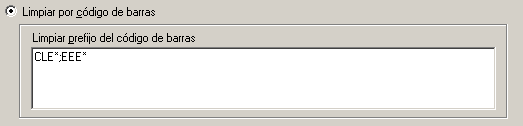
Nota: El asterisco es un carácter comodín.
Haga clic en Aceptar.
Las ranuras de limpieza se establecen en función de su prefijo del código de barras.
Ejemplos:
- El código de barras de su cinta de limpieza es CLN123. En el campo Limpiar prefijo del código de barras, especifique CLN123.
- Hay varias cintas de limpieza en su biblioteca. El prefijo del código de barras para las cintas de limpieza es ABC. En el campo Limpiar prefijo del código de barras, especifique ABC*.
- Hay varias cintas de limpieza en su biblioteca. Los prefijos de código de barras de las cintas de limpieza son ABC, CLN1 y MX. En el campo Limpiar prefijo del código de barras, especifique ABC*; CLN1*; MX*.
- Limpieza cinta automática: esta opción permite dirigir CA ARCserve Backup para que gestione las tareas de limpieza de cintas automáticamente. Al activar esta opción debe especificar el número de horas que debe transcurrir entre las tareas de limpieza.
Se configura la biblioteca.